Sectionnez le modèle afin d'afficher des vues d'un quart, de moitié ou de trois-quarts.

Créez une vue en coupe afin de voir l'intérieur du modèle. Une vue en coupe ne permet pas de modifier la géométrie.
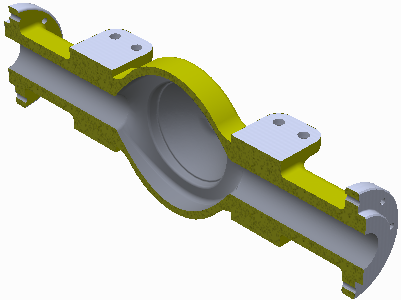
Utilisez une face plane ou un plan pour masquer temporairement une partie d'un modèle.
Les vues en coupe peuvent être enregistrées dans les représentations de vue de conception.
Après avoir sélectionné une vue en coupe, vous pouvez cliquer avec le bouton droit de la souris et choisir Inverser pour parcourir les différentes vues. Avec les vues d'un quart et de trois-quarts, il est possible d'afficher la vue opposée.
Pour déplacer un plan de coupe, cliquez avec le bouton droit de la souris et choisissez Mouvement virtuel  Plan de coupe 1 (ou Plan de coupe 2). Faites glisser le plan de coupe, définissez son décalage ou faites tourner la molette de la souris.
Plan de coupe 1 (ou Plan de coupe 2). Faites glisser le plan de coupe, définissez son décalage ou faites tourner la molette de la souris.
Création d'une vue en demi-coupe
- Cliquez sur l'onglet Vue
 le groupe de fonctions Apparence
le groupe de fonctions Apparence  Vue en demi-coupe
Vue en demi-coupe .
. - Sélectionnez un plan ou une face plane comme plan de coupe.
- Cliquez avec le bouton droit de la souris et choisissez Inverser, le cas échéant, pour modifier la direction de la coupe.
- Faites glisser le plan ou saisissez une valeur dans le champ pour modifier la position.
- Cliquez sur Continuer.
- Cliquez avec le bouton droit de la souris, puis sélectionnez :
- OK pour appliquer la coupe.
- Inverser pour modifier la direction de la coupe.
- Mouvement virtuel > Plan de coupe 1 pour modifier la position du plan.
Création d'une vue d'un quart et de trois-quarts
- Cliquez sur l'onglet Vue
 le groupe de fonctions Apparence, puis sélectionnez un type de vue en coupe :
le groupe de fonctions Apparence, puis sélectionnez un type de vue en coupe : - Vue en coupe d'un quart

- Vue en coupe de trois-quarts

- Vue en coupe d'un quart
- Sélectionnez un plan ou une face plane comme premier plan de coupe.
- Cliquez avec le bouton droit de la souris et choisissez Inverser, le cas échéant, pour modifier la direction de la coupe.
- Faites glisser le plan ou saisissez une valeur dans le champ pour modifier la position.
- Cliquez sur Continuer.
- Sélectionnez un plan ou une face plane comme deuxième plan de coupe.
- Cliquez avec le bouton droit de la souris et choisissez Inverser, le cas échéant, pour modifier la direction de la coupe.
- Faites glisser le plan ou saisissez une valeur dans le champ pour modifier la position.
- Cliquez sur Continuer.
- Cliquez avec le bouton droit de la souris, puis sélectionnez :
- OK pour appliquer la coupe.
- Inverser pour modifier la direction de la coupe.
- Vue en coupe de trois quarts pour modifier le type de vue en coupe.
- Mouvement virtuel
 Plan de coupe 1 ou Plan de coupe 2 pour modifier la position du plan. Remarque : Dans Inventor, les composants créés depuis le Centre de contenu ne sont pas coupés par défaut. Pour couper les pièces du centre de contenu, sélectionnez la zone Couper toutes les pièces sous l'onglet Ensemble des options d'application. Cliquez sur l'onglet Outils
Plan de coupe 1 ou Plan de coupe 2 pour modifier la position du plan. Remarque : Dans Inventor, les composants créés depuis le Centre de contenu ne sont pas coupés par défaut. Pour couper les pièces du centre de contenu, sélectionnez la zone Couper toutes les pièces sous l'onglet Ensemble des options d'application. Cliquez sur l'onglet Outils le groupe de fonctions Options
le groupe de fonctions Options  Options d'application pour accéder aux options d'application.
Options d'application pour accéder aux options d'application.
Retour à la vue normale
- Cliquez sur l'onglet Afficher
 le groupe de fonctions Apparence
le groupe de fonctions Apparence  Terminer la commande de vue en coupe
Terminer la commande de vue en coupe  . Le modèle revient à la vue normale.
. Le modèle revient à la vue normale.